实验二、Wireshark的使用与PackerTracer的使用
实验二、Wireshark的使用与PackerTracer的使用

实验二 Wireshark的使用与PackerTracer的使用实验目的:掌握网络协议分析软件Wireshark的常用操作和网络模拟器PackerTracer的常用操作。
实验环境:计算机若干、直通双绞线若干、小型非管理交换机10台。
实验步骤:1、配置对等局域网2、Wireshark的使用(1)启动系统。
点击“Wireshark”图标,将会出现如图1 所示的系统界面。
图1 Wireshark 系统界面其中“俘获(Capture)”和“分析(Analyze)”是Wireshark 中最重要的功能。
(2) 分组俘获。
点击“Capture/Interface”菜单,出现如图2 所示界面。
图2 俘获/接口界面如果该机具有多个接口卡,则需要指定希望在哪块接口卡俘获分组。
点击“Options”,则出现图3 所示的界面。
图3 俘获/接口/选项界面在该界面上方的下拉框中将列出本机发现的所有接口;选择一个所需要的接口;也能够在此改变俘获或显示分组的选项。
此后,在图2 或者图3 界面中,点击“Start(开始)”,Wireshark 开始在指定接口上俘获分组,并显示类似于图4 的界面。
当需要时,可以点击“Capture/Stop” 停止俘获分组,随后可以点击“File/Save”将俘获的分组信息存入踪迹(trace)文件中。
当需要再次俘获分组时,可以点击“Captuer/Start”重新开始俘获分组。
(3) 协议分析。
系统能够对Wireshark 俘获的或打开的踪迹文件中的分组信息(用File/Open 功能)进行分析。
如图4 所示,在上部“俘获分组的列表”窗口中,有编号(No)、时间(Time)、源地址(Source)、目的地址(Destination)、协议(Protocol)、长度(Length)和信息(Info) 等列(栏目),各列下方依次排列着俘获的分组。
中部“所选分组首部的细节信息”窗口给出选中协议数据单元的首部详细内容。
实验二 Wireshark安装和使用

实验二Wireshark安装和使用实验目的1.安装Wireshark网络协议分析软件;2.学习了解Wireshark软件功能;实验内容1.1Wireshark简介Wireshark(前称Ethereal)是最好的开源网络封包分析软件之一。
网络封包分析软件的功能是截取网络封包,并尽可能显示出最为详细的网络封包资料。
Wireshark使用WinPcap作为接口,直接与网卡进行数据报文交换。
1.Wireshark的主要应用1)网络管理员用来解决网络问题;2)网络安全工程师用来检测安全隐患;3)开发人员用来测试协议执行情况;4)网络初学者用来学习网络协议;5)除了上面提到的,Wireshark还可以用在其它许多场合。
2.Wireshark的主要特性1)支持UNIX和Windows平台;2)在接口实时捕捉包;3)能详细显示包的详细协议信息;4)可以打开/保存捕捉的包;5)可以导入/导出其他捕捉程序支持的包数据格式;6)可以通过多种方式过滤包;7)可以通过多种方式查找包;8)可以通过过滤以多种色彩显示包;9)创建多种统计分析。
1.2安装WiresharkWireshark软件可以通过官方网站(https:///download.html)进行下载,根据主机配置选择下载适合的版本,例如主机操作系统为windows 7 64位旗舰版,可以选择下载版本为Wireshark-win64-2.2.7.exe。
下载完成后,打开下载文件进行如下安装。
1)双击此下载的软件包,开始进行安装,该界面显示了Wireshark的基本信息,点击“Next”,如图2-1所示;图2-1欢迎界面2)该界面显示了使用Wireshark的许可证条款信息。
阅读许可证条款,如果同意接受此条款,点击“I Agree”,如图2-2所示:图2- 1许可协议对话框3)选择希望安装的Wireshark组件,这里接受默认选项即可,如图2-3所示;图2-3 选择组件对话框4)该界面用来设置创建快捷方式的位置和关联文件扩展名,如图2-4所示;图2-4 Select Additional Tasks对话框5)选择Wireshark安装路径,点击“Next”,如图2-5所示:图2-5 安装位置对话框6)该界面提示是否要安装WinPcap。
Wireshark的使用实验报告

Wireshark的使用实验报告计算机网络实验报告学院计算机与通信工程学院专业网络工程班级1401班学号20 姓名实验时间:2016.3.30一、实验名称:网络协议分析器Wireshark二、实验目的:了解Wireshark的界面组成,熟悉Wireshark的基本操作,掌握捕捉过滤器和显示过滤器的使用三、实验环境:局域网中的任意一台主机PC(10.64.44.35),Wireshark version1.10.11.四、实验步骤:使用Wireshark捕获数据包的一般过程为:步骤1:启动Wireshark。
步骤2:开始分组捕获。
单击工具栏的按钮,出现如图所示对话框,进行系统参数设置。
单击“Start”按钮开始进行分组捕获。
Wireshark配置界面步骤3:单击捕获对话框中的“stop”按钮,停止分组捕获。
此时,Wireshark 主窗口显示已捕获的局域网内的所有协议报文。
步骤4:筛选具体的协议。
如要筛选的协议为http协议,只需要在协议筛选框中输入“http”,单击“Apply”按钮,分组列表窗口将只显示HTTP协议报文。
这样就可以捕获所需要的数据包,并可以借助Wireshark提供的功能的网络数据包的分析。
用Wireshark分析协议的一般过程:在抓包完成后,可以利用显示过滤器找到感兴趣的包,也可根据协议、是否存在某个域、域值、域值之间的关系来查找感兴趣的包。
Wireshark的显示过滤器:可以使用表1.1所示的操作符来构造显示过滤器英文名称运算符中文名称应用举例 eq = = 等于Ip.addr==10.1.10.20ne != 不等于Ip.addr!=10.1.10.20gt > 大于Frame.pkt_len>10 lt < 小于Frame.pkt_len<10 ge >= 大于等于Frame.pkt_len>=10le <= 小于等于Frame.pkt_len<=10也可以使用下面逻辑操作符将表达式组合起来:逻辑与and(&&): 如ip.addr==10.1.10.20&&tcp.flag.fin;逻辑或or(II) 如 ip.addr==10.1.10.20IIip.addr==10.10.21.1;异或xor(^^)如 ip.addr==10.1.10.20xor ip.addr==10.10.21.1;逻辑非!:如!Llc。
packet tracer基本操作步骤
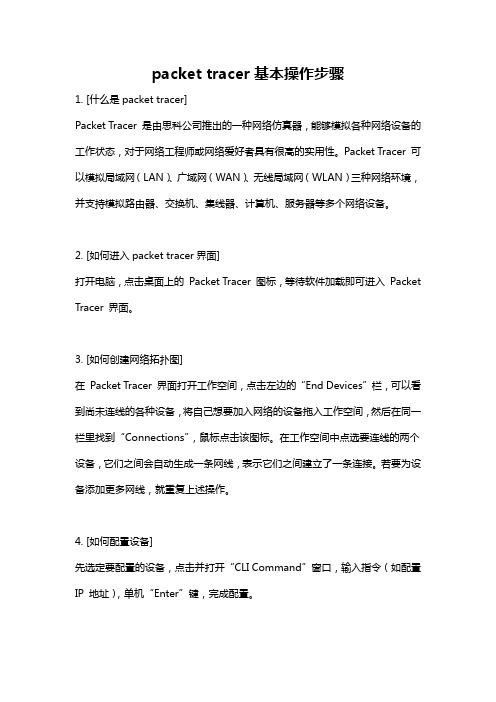
packet tracer基本操作步骤1. [什么是packet tracer]Packet Tracer 是由思科公司推出的一种网络仿真器,能够模拟各种网络设备的工作状态,对于网络工程师或网络爱好者具有很高的实用性。
Packet Tracer 可以模拟局域网(LAN)、广域网(WAN)、无线局域网(WLAN)三种网络环境,并支持模拟路由器、交换机、集线器、计算机、服务器等多个网络设备。
2. [如何进入packet tracer界面]打开电脑,点击桌面上的Packet Tracer 图标,等待软件加载即可进入Packet Tracer 界面。
3. [如何创建网络拓扑图]在Packet Tracer 界面打开工作空间,点击左边的“End Devices”栏,可以看到尚未连线的各种设备,将自己想要加入网络的设备拖入工作空间,然后在同一栏里找到“Connections”,鼠标点击该图标。
在工作空间中点选要连线的两个设备,它们之间会自动生成一条网线,表示它们之间建立了一条连接。
若要为设备添加更多网线,就重复上述操作。
4. [如何配置设备]先选定要配置的设备,点击并打开“CLI Command”窗口,输入指令(如配置IP 地址),单机“Enter”键,完成配置。
5. [如何验证网络环境是否配置完成]在Packet Tracer 中,可通过以下命令查看是否配置成功:- 确认“IP 地址”是否正确;- 在一台电脑(PC)中通过ping 指令PING 另外一台电脑的IP 地址,可以通过回显确认两台电脑之间是否存在网络连接。
6. [如何保存所建立的网络拓扑图]在Packet Tracer 界面中,选择“File”菜单,点击“Save”或“Save As”,保存网络拓扑图。
7. [如何在网络拓扑图中建立交换机]在Packet Tracer 工具栏中,选择“Switches”,选择要添加的交换机,拖动至工作空间,将计算机、服务器等其他设备直接拖到交换机上,即可自动完成两个设备的连接。
wireshark抓包实验报告

wireshark抓包实验报告Wireshark抓包实验报告1. 实验简介本次实验旨在通过使用Wireshark软件进行网络抓包,深入了解网络通信过程中的数据传输和协议交互。
通过分析抓包数据,我们可以了解网络流量的组成、协议的运作方式以及网络安全的相关问题。
2. 实验准备在进行实验之前,我们需要准备一台运行Wireshark软件的计算机,并连接到一个网络环境中。
Wireshark是一款开源的网络协议分析工具,可以在各种操作系统上运行。
安装并配置好Wireshark后,我们就可以开始进行抓包实验了。
3. 实验步骤3.1 启动Wireshark打开Wireshark软件,选择需要抓包的网络接口。
Wireshark会监听该接口上的所有网络流量,并将其显示在界面上。
3.2 开始抓包点击“开始”按钮,Wireshark开始抓取网络数据包。
此时,我们可以看到界面上实时显示的数据包信息,包括源地址、目标地址、协议类型等。
3.3 过滤抓包数据由于网络流量非常庞大,我们可以使用过滤器来筛选出我们感兴趣的数据包。
Wireshark提供了丰富的过滤器选项,可以根据协议、源地址、目标地址等条件进行过滤。
3.4 分析抓包数据选中某个数据包后,Wireshark会显示其详细信息,包括协议分层、数据字段等。
通过分析这些信息,我们可以了解数据包的结构和内容,进一步了解网络通信的细节。
4. 实验结果与讨论在实验过程中,我们抓取了一段时间内的网络流量,并进行了分析。
通过对抓包数据的观察和解读,我们得出了以下几点结果和讨论:4.1 协议分层在抓包数据中,我们可以清晰地看到各种协议的分层结构。
从物理层到应用层,每个协议都承担着不同的功能和责任。
通过分析协议分层,我们可以了解协议之间的关系,以及它们在网络通信中的作用。
4.2 数据传输过程通过分析抓包数据,我们可以追踪数据在网络中的传输过程。
我们可以看到数据包从源地址发送到目标地址的路径,了解中间经过的路由器和交换机等设备。
实验二Wireshark安装和使用

实验二Wireshark安装和使用Wireshark是一款功能强大的网络协议分析工具,可以用于捕获和分析网络数据包。
在实验二中,我们将进行Wireshark的安装和使用的实验。
下面将详细介绍Wireshark的安装过程和常用功能的使用方法。
一、Wireshark的安装3.接下来会出现软件的许可协议,阅读后勾选同意,并点击下一步。
4.选择安装目录,默认即可,点击下一步。
5. 选择安装组件,可以根据个人需要选择不同的组件进行安装。
默认情况下,Wireshark会安装WinPcap驱动程序,该驱动程序是Wireshark运行所必需的。
6.设置启动菜单文件夹和桌面图标,点击下一步。
7. 设置是否将Wireshark添加到系统环境变量中,选择默认即可。
点击下一步。
8. 安装完成后,勾选启动Wireshark,然后点击完成。
二、Wireshark的使用1. 打开Wireshark,选择需要进行捕获的网络接口(如有多个接口可以选择),然后点击开始捕获按钮。
2. Wireshark开始捕获网络数据包,并实时显示捕获到的数据包的详细信息。
可以使用捕获过滤器设置需要捕获的数据包类型,如ICMP、TCP、UDP等。
3. 可以通过设置显示过滤器来仅显示感兴趣的数据包。
如输入"ip.addr==192.168.0.1",可以只显示源IP地址为192.168.0.1的数据包。
4. Wireshark提供了多种统计功能,如协议统计、流量统计、I/O图表等。
通过点击菜单栏的相应按钮,可以查看和分析统计数据。
5. Wireshark还支持多种数据包分析功能,如追踪数据包的路径、显示数据包的流量分布图、查找特定数据包等。
通过使用各种功能按钮,可以对数据包进行更深入的分析。
6. Wireshark还提供了导出数据包的功能,可以将捕获到的数据包导出为pcap、csv或文本文件,以便进行后续的分析和处理。
7. 另外,Wireshark还支持多种协议的解析,可以显示各种协议的具体字段值和解码信息。
初识packet trace实验报告
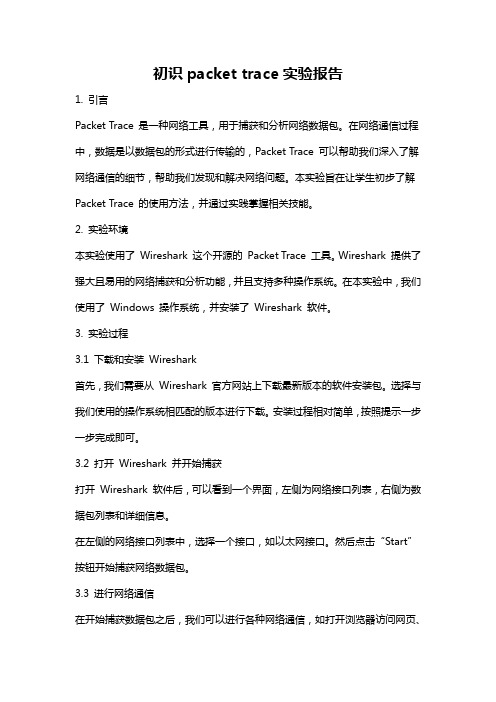
初识packet trace实验报告1. 引言Packet Trace 是一种网络工具,用于捕获和分析网络数据包。
在网络通信过程中,数据是以数据包的形式进行传输的,Packet Trace 可以帮助我们深入了解网络通信的细节,帮助我们发现和解决网络问题。
本实验旨在让学生初步了解Packet Trace 的使用方法,并通过实践掌握相关技能。
2. 实验环境本实验使用了Wireshark 这个开源的Packet Trace 工具。
Wireshark 提供了强大且易用的网络捕获和分析功能,并且支持多种操作系统。
在本实验中,我们使用了Windows 操作系统,并安装了Wireshark 软件。
3. 实验过程3.1 下载和安装Wireshark首先,我们需要从Wireshark 官方网站上下载最新版本的软件安装包。
选择与我们使用的操作系统相匹配的版本进行下载。
安装过程相对简单,按照提示一步一步完成即可。
3.2 打开Wireshark 并开始捕获打开Wireshark 软件后,可以看到一个界面,左侧为网络接口列表,右侧为数据包列表和详细信息。
在左侧的网络接口列表中,选择一个接口,如以太网接口。
然后点击“Start”按钮开始捕获网络数据包。
3.3 进行网络通信在开始捕获数据包之后,我们可以进行各种网络通信,如打开浏览器访问网页、发送电子邮件、进行在线聊天等等。
所有的通信过程都会被Wireshark 捕获并显示在数据包列表中。
3.4 分析捕获的数据包捕获到足够多的数据包后,我们可以停止捕获,并开始分析捕获到的数据包。
Wireshark 提供了很多分析工具和过滤器,以帮助我们更方便地查看和理解数据包。
比如,我们可以根据源地址或目的地址过滤数据包,查看特定主机之间的通信情况。
此外,Wireshark 还可以解析和显示各种协议,如TCP、UDP、HTTP 等,帮助我们更加深入地了解网络通信过程。
4. 实验结果在本次实验中,我使用Wireshark 捕获了一段时间的网络数据包,并进行了分析。
电子科大网络安全实验2Wireshark抓包分析实验完整分析
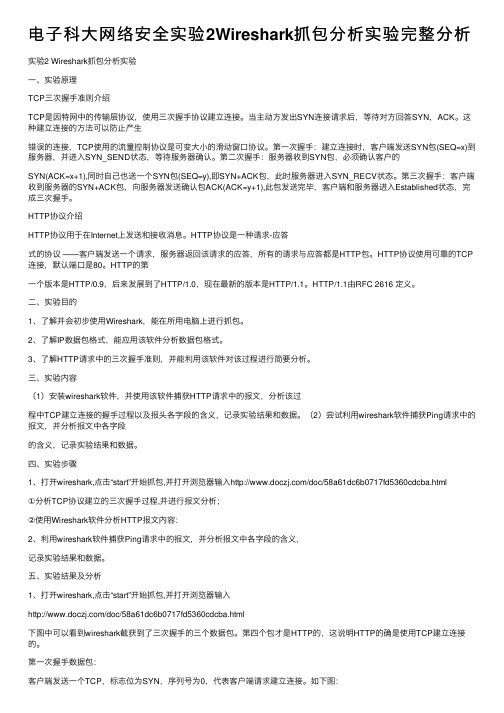
电⼦科⼤⽹络安全实验2Wireshark抓包分析实验完整分析实验2 Wireshark抓包分析实验⼀、实验原理TCP三次握⼿准则介绍TCP是因特⽹中的传输层协议,使⽤三次握⼿协议建⽴连接。
当主动⽅发出SYN连接请求后,等待对⽅回答SYN,ACK。
这种建⽴连接的⽅法可以防⽌产⽣错误的连接,TCP使⽤的流量控制协议是可变⼤⼩的滑动窗⼝协议。
第⼀次握⼿:建⽴连接时,客户端发送SYN包(SEQ=x)到服务器,并进⼊SYN_SEND状态,等待服务器确认。
第⼆次握⼿:服务器收到SYN包,必须确认客户的SYN(ACK=x+1),同时⾃⼰也送⼀个SYN包(SEQ=y),即SYN+ACK包,此时服务器进⼊SYN_RECV状态。
第三次握⼿:客户端收到服务器的SYN+ACK包,向服务器发送确认包ACK(ACK=y+1),此包发送完毕,客户端和服务器进⼊Established状态,完成三次握⼿。
HTTP协议介绍HTTP协议⽤于在Internet上发送和接收消息。
HTTP协议是⼀种请求-应答式的协议 ——客户端发送⼀个请求,服务器返回该请求的应答,所有的请求与应答都是HTTP包。
HTTP协议使⽤可靠的TCP 连接,默认端⼝是80。
HTTP的第⼀个版本是HTTP/0.9,后来发展到了HTTP/1.0,现在最新的版本是HTTP/1.1。
HTTP/1.1由RFC 2616 定义。
⼆、实验⽬的1、了解并会初步使⽤Wireshark,能在所⽤电脑上进⾏抓包。
2、了解IP数据包格式,能应⽤该软件分析数据包格式。
3、了解HTTP请求中的三次握⼿准则,并能利⽤该软件对该过程进⾏简要分析。
三、实验内容(1)安装wireshark软件,并使⽤该软件捕获HTTP请求中的报⽂,分析该过程中TCP建⽴连接的握⼿过程以及报头各字段的含义,记录实验结果和数据。
(2)尝试利⽤wireshark软件捕获Ping请求中的报⽂,并分析报⽂中各字段的含义,记录实验结果和数据。
网路设备模拟器Packet_Tracer使用教程2

网路设备模拟器Packet Tracer实验实验一网络连接线的制作首先,我们将学习如何制作直通线和交叉线,并用做线连通性测试仪测试线路是否可以正常工作。
然后,再学习如何利用做好的缆线将两台工作站连接起来。
工具 / 准备:(1)Cat5 无遮蔽式双绞缆线若干米;(2)RJ-45 接头(水晶头)若干个;(3)RJ-45 压线工具(以便将RJ-45 接头接到缆线末端);(4) 测试仪(可以测试直通或交叉缆线是否能正常工作);(5)剪线器。
步骤 1- 做线说明根据本实验要求我们需要制作符合直通线和交叉线标准的两种缆线。
下面介绍有关的做线信息。
我们先来了解以下有关水晶头的信息(图1):图 1 水晶头带金属片的一面图如果用左手握住水晶头,将有弹片的一面朝下,带金属片的一面朝上,线头的插孔朝向右手一侧时,可以看到接头中的8 个引脚。
为了叙述方便,我们对引脚进行编号,如下图2 所示。
图 2 水晶头引脚分布图从工作站连接到集线器/交换器和从连接面板到集线器/交换器需要使用直通线,直通线的两端都符合T568-B 或T568-A标准,目前国内使用的直通线大多采用T568-B 标准(图3)。
图 3 直通线做线示意图T568-A标准的线头排列顺序为绿白、绿、橙白、蓝、蓝白、橙、棕白、棕。
T568-B 标准的线头排列顺序为橙白、橙、绿白、蓝、蓝白、绿、棕白、棕。
从工作站连接到工作站则需要使用交叉线,交叉线的一端符合T568-B 标准,另一端符合T568-A标准(图4)。
图 4 交叉线做线示意图步骤 2- 建立 T568-B 直通连接缆线和建立 T568-A/T568-B 交叉连接缆线。
按照图3 与如下步骤制作符合T568-B标准的直通连接缆线(缆线两端应该以相同的方式接线,即都为T568-B标准)。
T568-B标准做线:1、根据设备间或设备与插头的距离,然后再加至少20 厘米的距离。
此种缆线的最大长度为100米,本次实验所要求的标准长度为2 米和3米。
实验网络协议分析工具Wireshark的使用最新完整版

大连理工大学本科实验报告课程名称:网络综合实验学院(系):软件学院专业:软件工程年月日大连理工大学实验报告学院(系):专业:班级:姓名:学号:组:___ 实验时间:实验室:实验台:指导教师签字:成绩:实验一:网络协议分析工具Wireshark的使用一、实验目的学习使用网络协议分析工具Wireshark的方法,并用它来分析一些协议。
二、实验原理和内容1、tcp/ip协议族中网络层传输层应用层相关重要协议原理2、网络协议分析工具Wireshark的工作原理和基本使用规则三、实验环境以及设备Pc机、双绞线四、实验步骤(操作方法及思考题)1.用Wireshark观察ARP协议以及ping命令的工作过程:(1)用“ipconfig”命令获得本机的MAC地址和缺省路由器的IP地址;(2)用“arp”命令清空本机的缓存;(3)运行Wireshark,开始捕获所有属于ARP协议或ICMP协议的,并且源或目的MAC地址是本机的包(提示:在设置过滤规则时需要使用(1)中获得的本机的MAC地址);(4)执行命令:“ping 缺省路由器的IP地址”;写出(1),(2)中所执行的完整命令(包含命令行参数),(3)中需要设置的Wireshark的Capture Filter过滤规则,以及解释用Wireshark所观察到的执行(4)时网络上出现的现象。
(1)ipconfig –all(2)arp –d(3)ether host 00-11-5B-28-69-B0 and (arp or icmp)(4)因为实验开始时清空了本机ARP缓存,所以在ping默认网关的IP时,首先主机广播一个ARP查询报文,默认网关回复一个ARP响应报文;ping程序执行时,源向目的发送一个ICMP的Echo请求,目的方向源回复一个Echo响应,如此反复执行四次,所以捕获到8个ICMP报文。
2.用Wireshark观察tracert命令的工作过程:(1)运行Wireshark, 开始捕获tracert命令中用到的消息;(2)执行“tracert -d ”根据Wireshark所观察到的现象思考并解释tracert的工作原理。
wireshark抓包实验报告
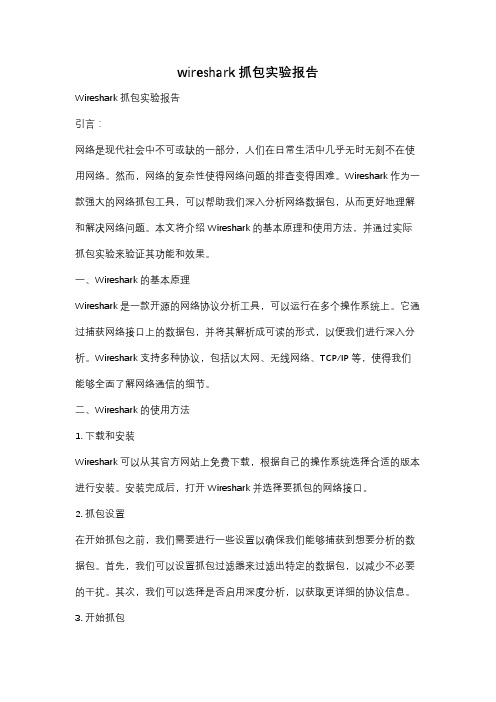
wireshark抓包实验报告Wireshark抓包实验报告引言:网络是现代社会中不可或缺的一部分,人们在日常生活中几乎无时无刻不在使用网络。
然而,网络的复杂性使得网络问题的排查变得困难。
Wireshark作为一款强大的网络抓包工具,可以帮助我们深入分析网络数据包,从而更好地理解和解决网络问题。
本文将介绍Wireshark的基本原理和使用方法,并通过实际抓包实验来验证其功能和效果。
一、Wireshark的基本原理Wireshark是一款开源的网络协议分析工具,可以运行在多个操作系统上。
它通过捕获网络接口上的数据包,并将其解析成可读的形式,以便我们进行深入分析。
Wireshark支持多种协议,包括以太网、无线网络、TCP/IP等,使得我们能够全面了解网络通信的细节。
二、Wireshark的使用方法1. 下载和安装Wireshark可以从其官方网站上免费下载,根据自己的操作系统选择合适的版本进行安装。
安装完成后,打开Wireshark并选择要抓包的网络接口。
2. 抓包设置在开始抓包之前,我们需要进行一些设置以确保我们能够捕获到想要分析的数据包。
首先,我们可以设置抓包过滤器来过滤出特定的数据包,以减少不必要的干扰。
其次,我们可以选择是否启用深度分析,以获取更详细的协议信息。
3. 开始抓包一旦设置完成,我们可以点击“开始”按钮开始抓包。
Wireshark将开始捕获网络接口上的数据包,并将其显示在主界面上。
我们可以看到每个数据包的详细信息,包括源IP地址、目标IP地址、协议类型等。
4. 数据包分析Wireshark提供了丰富的功能和工具,使得我们可以对抓包的数据包进行深入分析。
我们可以通过点击每个数据包来查看其详细信息,并根据需要进行过滤、排序和搜索。
此外,Wireshark还提供了统计功能,帮助我们了解网络流量的情况。
三、实验验证为了验证Wireshark的功能和效果,我们进行了一次抓包实验。
实验中,我们使用Wireshark抓取了一段时间内的网络数据包,并进行了分析。
Packet Tracer 5.0软件使用教程深入详解

Packet Tracer 5.0软件使用教程深入详解前言可以这么说,我用过有许多好的网络模拟软件,其中不乏有特别优秀的!比如Boson的Boson NetSim for CCNA 6.0就很优秀。
但是自从我用了Packet Tracer这个思科官方模拟软件后,我发现竟有更优秀的。
他的最新版本是Packet Tracer 5.0,直到现在我使用这个工具仍然是爱不释手,好了闲话不多说,工作!网络上有相关Packet Tracer的所谓“教程”,但是都只是皮毛,今天我从以下三个方面入手介绍Packet Tracer 5.0这个软件。
力求做到“深入、详解”。
另外我不反对大家转载这篇文章,但是我希望朋友转载后请注明链接:第一篇、熟悉界面一、设备的选择与连接在界面的左下角一块区域,这里有许多种类的硬件设备,从左至右,从上到下依次为“路由器”、“交换机”、“集线器”、“无线设备”、“设备之间的连线(Connections)”、“终端设备”、“仿真广域网”、以及“Custom Made Devices(自定义设备)”。
下面着重讲一下“设备之间的连线:Connections”,用鼠标点一下它之后,在右边你会看到各种类型的线,依次为Automatically Choose Connection Type(自动选线,万能的,一般不建议使用,除非你真的不知道设备之间该用什么线)、控制线、直通线、交叉线、光纤、电话线、同轴电缆、DCE、DTE。
其中DCE和DTE是用于路由器之间的连线。
实际当中,你需要把DCE和一台路由器相连,DTE和另一台设备相连。
而在这里,你只需选一根就是了,若你选了DCE这一根线,则和这根线先连的路由器为DCE,配置该路由器时需配置时钟哦。
交叉线只在路由器和电脑直接相连,或交换机和交换机之间相连时才会用到。
注释:那么Custom Made Devices(自定义设备)是做什么的呢?通过实验发现:当我们用鼠标单击不放开左键把位于第一行的第一个设备也就是Router中的任意一个拖到工作区,然后再拖一个然后我们尝试用串行线Serial DTE连接两个路由器时发现,他们之间是不会正常连接的,原因是这两个设备初始化对然虽然都是模块化的,但是没有添加,比如多个串口等等。
Wireshark抓包工具计算机网络实验

Wireshark抓包工具计算机网络实验实验一 Wireshark使用一、实验目的1、熟悉并掌握Wireshark的基本使用;2、了解网络协议实体间进行交互以及报文交换的情况。
二、实验环境与因特网连接的计算机,操作系统为Windows,安装有Wireshark、IE等软件。
三、预备知识要深入理解网络协议,需要观察它们的工作过程并使用它们,即观察两个协议实体之间交换的报文序列,探究协议操作的细节,使协议实体执行某些动作,观察这些动作及其影响。
这种观察可以在仿真环境下或在因特网这样的真实网络环境中完成。
Wireshark是一种可以运行在Windows, UNIX, Linux等操作系统上的分组嗅探器,是一个开源免费软件,可以从下载。
运行Wireshark程序时,其图形用户界面如图2所示。
最初,各窗口中并无数据显示。
Wireshark的界面主要有五个组成部分:命令和菜单协议筛选框捕获分组列表选定分组首部明细分组内容左:十六进制右:ASCII码图1命令菜单(command menus):命令菜单位于窗口的最顶部,是标准的下拉式菜单。
协议筛选框(display filter specification):在该处填写某种协议的名称,Wireshark据此对分组列表窗口中的分组进行过滤,只显示你需要的分组。
捕获分组列表(listing of captured packets):按行显示已被捕获的分组内容,其中包括:分组序号、捕获时间、源地址和目的地址、协议类型、协议信息说明。
单击某一列的列名,可以使分组列表按指定列排序。
其中,协议类型是发送或接收分组的最高层协议的类型。
分组首部明细(details of selected packet header):显示捕获分组列表窗口中被选中分组的首部详细信息。
包括该分组的各个层次的首部信息,需要查看哪层信息,双击对应层次或单击该层最前面的“+”即可。
分组内容窗口(packet content):分别以十六进制(左)和ASCII码(右)两种格式显示被捕获帧的完整内容。
计算机网络实验
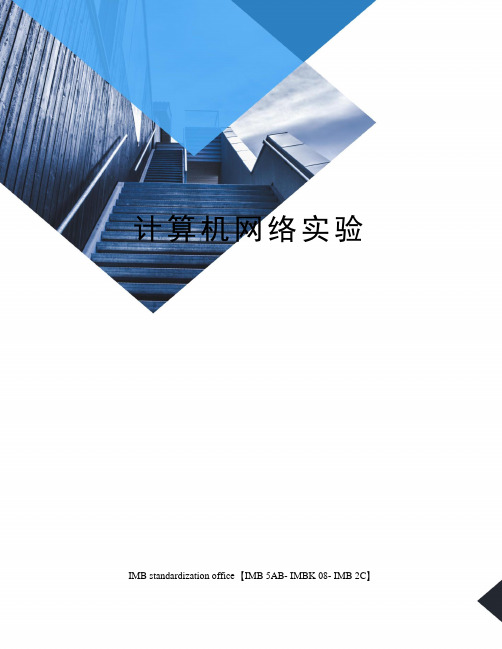
计算机网络实验 IMB standardization office【IMB 5AB- IMBK 08- IMB 2C】试验一利用wireshark抓包工具抓包一、实验名称使用网络协议分析仪 Wireshark二、实验目的1. 掌握安装和配置网络协议分析仪Wireshark的方法;2. 熟悉使用Wireshark工具分析网络协议的基本方法,加深对协议格式、协议层次和协议交互过程的理解。
三、实验内容和要求1. 安装和配置Wireshark的网络协议分析仪,下载地址。
2. 使用并熟悉Wireshark分析协议的部分功能。
四、实验环境1.Windows7 操作系统PC机器。
机器具有以太网卡一块,通过双绞线与局域网连接。
软件。
五、操作方法与实验步骤1:安装网络协议分析仪,从官网下载exe软件双击安装。
2:启用Wireshark进行试验。
:启动初始如下显示::分组捕获数据,并将捕获的数据保存为文件抓包实验数据.pcapng,当再次需要捕获时,可以打开文件在进行实验抓包。
:对数据进行协议分析。
在上部“俘获分组的列表”窗口中,有编号(No)、时间(Time)、源地址(Source)、目的地址(Destination)、协议(Protocol)、长度(Length)和信息(Info)等列(栏目),各列下方依次排列着俘获的分组。
中部“所选分组首部的细节信息”窗口给出选中帧的首部详细内容。
下部“分组内容”窗口中是对应所选分组以十六进制数和 ASCII 形式的内容。
无线网连接抓包实验数据如下图1本地连接网页抓包实验数据如下图2图 1图 2六、实验数据记录和结果分析1:网络抓包实验获取的数据如下图3图 32:使用过滤器过滤数据比如以下图4中的Time=4 作为过滤条件,可以将图2过滤为图三,如果你需要符合某些条件的数据,这种方案可以分组,减少数据量,因此可以提高效率。
图 4七、实验体会、质疑和建议1:通过使用抓包实验工具基本上掌握了有关网络的一些协议,然后接下来的实验依次对实验的数据进行分析,对协议进行分析,然后分析网络中的五层结构进行探究。
wireshark实验报告
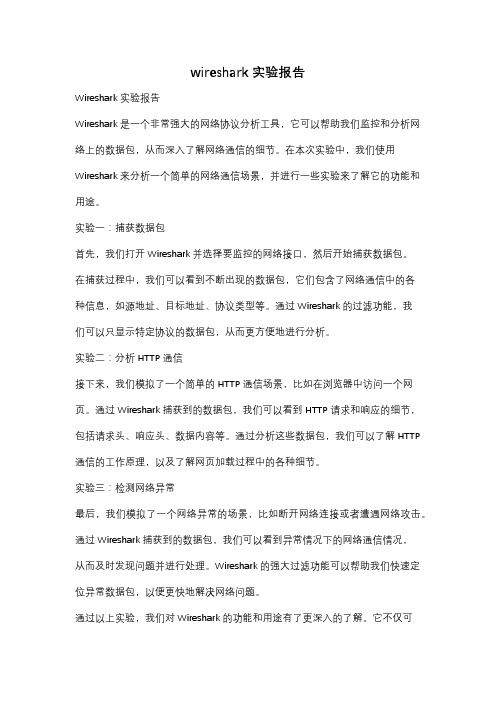
wireshark实验报告Wireshark实验报告Wireshark是一个非常强大的网络协议分析工具,它可以帮助我们监控和分析网络上的数据包,从而深入了解网络通信的细节。
在本次实验中,我们使用Wireshark来分析一个简单的网络通信场景,并进行一些实验来了解它的功能和用途。
实验一:捕获数据包首先,我们打开Wireshark并选择要监控的网络接口,然后开始捕获数据包。
在捕获过程中,我们可以看到不断出现的数据包,它们包含了网络通信中的各种信息,如源地址、目标地址、协议类型等。
通过Wireshark的过滤功能,我们可以只显示特定协议的数据包,从而更方便地进行分析。
实验二:分析HTTP通信接下来,我们模拟了一个简单的HTTP通信场景,比如在浏览器中访问一个网页。
通过Wireshark捕获到的数据包,我们可以看到HTTP请求和响应的细节,包括请求头、响应头、数据内容等。
通过分析这些数据包,我们可以了解HTTP 通信的工作原理,以及了解网页加载过程中的各种细节。
实验三:检测网络异常最后,我们模拟了一个网络异常的场景,比如断开网络连接或者遭遇网络攻击。
通过Wireshark捕获到的数据包,我们可以看到异常情况下的网络通信情况,从而及时发现问题并进行处理。
Wireshark的强大过滤功能可以帮助我们快速定位异常数据包,以便更快地解决网络问题。
通过以上实验,我们对Wireshark的功能和用途有了更深入的了解。
它不仅可以帮助我们监控网络通信,还可以帮助我们分析网络问题、学习网络协议等。
在今后的网络工作中,Wireshark将成为我们不可或缺的利器,帮助我们更好地理解和管理网络通信。
实验二Wireshark使用及ARP协议学习与分析(自学部分)
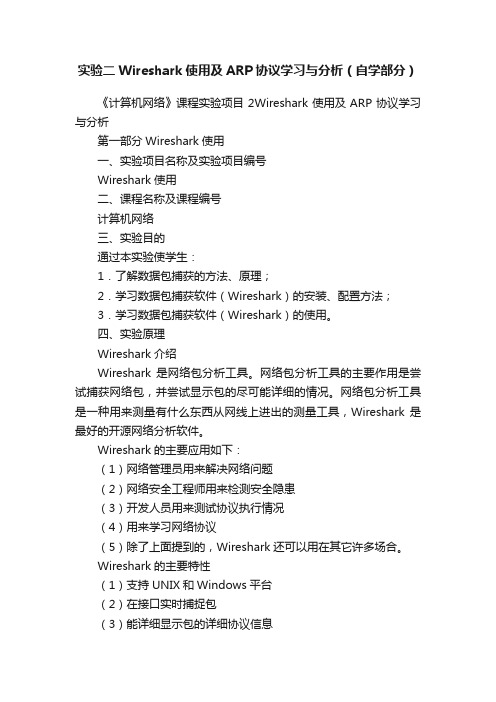
实验二Wireshark使用及ARP协议学习与分析(自学部分)《计算机网络》课程实验项目2Wireshark使用及ARP协议学习与分析第一部分Wireshark使用一、实验项目名称及实验项目编号Wireshark使用二、课程名称及课程编号计算机网络三、实验目的通过本实验使学生:1.了解数据包捕获的方法、原理;2.学习数据包捕获软件(Wireshark)的安装、配置方法;3.学习数据包捕获软件(Wireshark)的使用。
四、实验原理Wireshark介绍Wireshark 是网络包分析工具。
网络包分析工具的主要作用是尝试捕获网络包,并尝试显示包的尽可能详细的情况。
网络包分析工具是一种用来测量有什么东西从网线上进出的测量工具,Wireshark 是最好的开源网络分析软件。
Wireshark的主要应用如下:(1)网络管理员用来解决网络问题(2)网络安全工程师用来检测安全隐患(3)开发人员用来测试协议执行情况(4)用来学习网络协议(5)除了上面提到的,Wireshark还可以用在其它许多场合。
Wireshark的主要特性(1)支持UNIX和Windows平台(2)在接口实时捕捉包(3)能详细显示包的详细协议信息(4)可以打开/保存捕捉的包(5)可以导入导出其他捕捉程序支持的包数据格式(6)可以通过多种方式过滤包(7)多种方式查找包(8)通过过滤以多种色彩显示包(9)创建多种统计分析五、实验内容1.了解数据包分析软件Wireshark的基本情况;2.安装数据包分析软件Wireshark;3.配置分析软件Wireshark;4.对本机网卡抓数据包;5.分析各种数据包。
六、实验方法及步骤1.Wireshark的安装及界面(1)Wireshark的安装(2)Wireshark的界面启动Wireshark之后,主界面如图:主菜单项:主菜单包括以下几个项目:File包括打开、合并捕捉文件,save/保存,Print/打印,Export/导出捕捉文件的全部或部分。
计算机网络-Packet Tracer与 Wireshark软件的基本应用

《计算机网络》实验报告Packet Tracer与Wireshark软件的基本应用一、实验目的了解Packet Tracer与Wireshark的特点,掌握Packet Tracer与Wireshark的功能和使用方法;通过对Packet Tracer与Wireshark的学习,对计算机网络具有更深一步的认识二、实验环境Cisco Packet Tracer StudentWireshark三、实验内容(略)四、发现问题及解决方法发现问题:实验一:1、在实验步骤一、2.中,(关闭路由器电源,把WIC-2T(串口*2)模块分别添加到两台路由器,然后重新打开电源)电源第一次很难找,耗时很长。
2、在实验步骤一8.中,(用串行线(Serial)DCE一端连接ISP的s0/0/0,另一端(DTE)连接Local的s0/0/0。
)解释不详细,串行线有两个,带钟表符号的DCE和不带钟表符号的DTE,怎么弄成一端接口是DCE,一端是DTE,用两个串行线?3、在实验步骤二、1中(同时应该注意使端口置为“On”)需要强调,一开始打开的都为on,后来就开始忽略了,以为都是默认on,其实不然,我到最后验证连通时发现不通,耗时才排查到问题,忽略了一个要打开。
4、在实验步骤三、2需要更新图片,与试验不符。
实验二:操作顺利,按照指导试验结果正确。
实验三:一台PC给同一台PC发送两次数据报,第一次会先发送ARP请求报文,而第二次不会发送,不知道为什么?实验四:1、在测试网络的连通性并完成表2.3时虽然能做出来,但是原因过程还是不懂。
2、观察数据报传输过程时自动捕捉环节过渡快,不容易观察。
实验五:代码部分晦涩难懂,复制粘贴后部分代码不能运行。
实验六:数据报解析过程难以理解。
解决方法:实验一:1、电源不好找,标记好位置2、用串行线DCE(带钟表的那个),另一端自动为DTE,不用DTE的串行线。
3、ISP,Local需要特别注意(其他默认为开)4、更新图片实验三:一台PC给同一台PC发送两次数据报,第一次会先发送ARP请求报文,第二次不会发送,而是直接发送ICMP数据报,因为在第一次发送数据报时先发送过的ARP请求,会得到回复,目的端的IP地址就会保存在发送端的ARP表项中,在对表项中已有的IP地址发送数据报时不会发送ARP请求。
WireShark使用说明PPT课件

Wireshark的使用
设置多文件连续存储 Use multiple files 如果指定条件达到临界值,Wireshark将会自动生成一个新文件。 Next n megabyte(s) 如果捕捉文件容量达到指定值,将会生成切换到新文件 Next n minutes(s) 如果捕捉文件持续时间达到指定值,将会切换到新文件。 Ring buffer with n files 仅生成制定数目的文件。 Stop caputure after n file(s) 当生成指定数目文件时,停止捕捉。
设置网卡是否为混杂捕获模式
设置缓存大小
限制捕获包大小
设置捕获过滤条件
设置捕获包存储文件
显示设置
设置多文件连续存储
设置停止捕获条件
Mac 对应设备制造商解析 IP 地址对应的域名解析
端口的对应服务名称解析
名称解析设置
Wireshark的使用
3、实时捕获数据包
设置捕获缓存大小(Buffer size)
Wireshark的使用
1、Wireshark的主窗口
菜单栏 工具栏 过滤器
包序号
捕获时间 源地址
目的地址
上层协议 包内容提要
包概况显 示窗体
协议树显 示窗体
数据显示 窗体
状态栏
包的16进制代码区
包的ASCII代码区
Wireshark的使用
2、网络数据流的监测接入点
在被监测计算机上直接捕获; 利用集线器将被检测端口的数据分为多路进行捕获;
设置写入数据到磁盘前保留在核心缓存中捕捉数据的大小。如果你发现丢包,可尝试增大该值。
设置网卡是否为混杂捕获模式(Capture packets in promiscuous mode)
wireshark抓包工具详细说明及操作使用
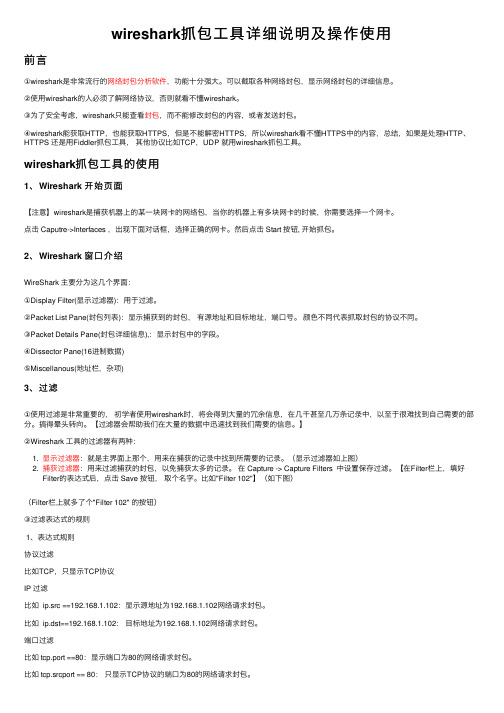
wireshark抓包⼯具详细说明及操作使⽤前⾔①wireshark是⾮常流⾏的⽹络封包分析软件,功能⼗分强⼤。
可以截取各种⽹络封包,显⽰⽹络封包的详细信息。
②使⽤wireshark的⼈必须了解⽹络协议,否则就看不懂wireshark。
③为了安全考虑,wireshark只能查看封包,⽽不能修改封包的内容,或者发送封包。
④wireshark能获取HTTP,也能获取HTTPS,但是不能解密HTTPS,所以wireshark看不懂HTTPS中的内容,总结,如果是处理HTTP、HTTPS 还是⽤Fiddler抓包⼯具,其他协议⽐如TCP,UDP 就⽤wireshark抓包⼯具。
wireshark抓包⼯具的使⽤1、Wireshark 开始页⾯【注意】wireshark是捕获机器上的某⼀块⽹卡的⽹络包,当你的机器上有多块⽹卡的时候,你需要选择⼀个⽹卡。
点击 Caputre->Interfaces ,出现下⾯对话框,选择正确的⽹卡。
然后点击 Start 按钮, 开始抓包。
2、Wireshark 窗⼝介绍WireShark 主要分为这⼏个界⾯:①Display Filter(显⽰过滤器):⽤于过滤。
②Packet List Pane(封包列表):显⽰捕获到的封包,有源地址和⽬标地址,端⼝号。
颜⾊不同代表抓取封包的协议不同。
③Packet Details Pane(封包详细信息),:显⽰封包中的字段。
④Dissector Pane(16进制数据)⑤Miscellanous(地址栏,杂项)3、过滤①使⽤过滤是⾮常重要的,初学者使⽤wireshark时,将会得到⼤量的冗余信息,在⼏千甚⾄⼏万条记录中,以⾄于很难找到⾃⼰需要的部分。
搞得晕头转向。
【过滤器会帮助我们在⼤量的数据中迅速找到我们需要的信息。
】②Wireshark ⼯具的过滤器有两种:1. 显⽰过滤器:就是主界⾯上那个,⽤来在捕获的记录中找到所需要的记录。
- 1、下载文档前请自行甄别文档内容的完整性,平台不提供额外的编辑、内容补充、找答案等附加服务。
- 2、"仅部分预览"的文档,不可在线预览部分如存在完整性等问题,可反馈申请退款(可完整预览的文档不适用该条件!)。
- 3、如文档侵犯您的权益,请联系客服反馈,我们会尽快为您处理(人工客服工作时间:9:00-18:30)。
实验二 Wireshark的使用与PackerTracer的使用实验目的:掌握网络协议分析软件Wireshark的常用操作和网络模拟器PackerTracer的常用操作。
实验环境:计算机若干、直通双绞线若干、小型非管理交换机10台。
实验步骤:1、配置对等局域网2、Wireshark的使用(1)启动系统。
点击“Wireshark”图标,将会出现如图1 所示的系统界面。
图1 Wireshark 系统界面其中“俘获(Capture)”和“分析(Analyze)”是Wireshark 中最重要的功能。
(2) 分组俘获。
点击“Capture/Interface”菜单,出现如图2 所示界面。
图2 俘获/接口界面如果该机具有多个接口卡,则需要指定希望在哪块接口卡俘获分组。
点击“Options”,则出现图3 所示的界面。
图3 俘获/接口/选项界面在该界面上方的下拉框中将列出本机发现的所有接口;选择一个所需要的接口;也能够在此改变俘获或显示分组的选项。
此后,在图2 或者图3 界面中,点击“Start(开始)”,Wireshark 开始在指定接口上俘获分组,并显示类似于图4 的界面。
当需要时,可以点击“Capture/Stop” 停止俘获分组,随后可以点击“File/Save”将俘获的分组信息存入踪迹(trace)文件中。
当需要再次俘获分组时,可以点击“Captuer/Start”重新开始俘获分组。
(3) 协议分析。
系统能够对Wireshark 俘获的或打开的踪迹文件中的分组信息(用File/Open 功能)进行分析。
如图4 所示,在上部“俘获分组的列表”窗口中,有编号(No)、时间(Time)、源地址(Source)、目的地址(Destination)、协议(Protocol)、长度(Length)和信息(Info) 等列(栏目),各列下方依次排列着俘获的分组。
中部“所选分组首部的细节信息”窗口给出选中协议数据单元的首部详细内容。
下部“分组内容”窗口中是对应所选分组以十六进制数和ASCII 形式的内容。
若选择其中某个分组如第255 号帧进行分析。
从图4 中的信息可见,该帧传输时间为俘获后的15.129546 秒;从源IP 地址119.147.41.101 传输到目的IP 地址222.95.175.235;帧的源MAC 地址和目的MAC 地址分别是00.e0.fc.65.73.59 和00.16.35.aa.f3.75 (从中部分组首部信息窗口中可以看到);分组长度74 字节;是TCP 携带的HTTP 报文。
图4 Wireshark 的俘获分组界面从分组首部信息窗口,可以看到各个层次协议及其对应的内容。
例如,对应图5 的例子,包括了Ethernet II 帧及其对应数据链路层信息(参见图5),可以对应Ethernet II 帧协议来解释对应下方协议字段的内容。
接下来,可以发现Ethernet II 协议上面还有PPP-over-Ethernet 协议、Point-to-Point 协议、IP 和TCP 等,同样可以对照网络教材中对应各种协议标准,分析解释相应字段的含义。
注意:当我们分析自行俘获分组时,即使无法得到与如图4 所示完全一样的界面,但也能够得到非常相似的分析结果。
在后面的实验中,读者应当有意地改变相应的报文内容或IP地址等,培养这种举一反三能力的能力。
图5 Ethernet 帧及其对应数据链路层信息当俘获的分组太多、类型太杂时,可以使用Analyze 中的“使能协议(Enabled Protocols)”和过滤器(Filters)等功能,对所分析的分组进行筛选,排除掉无关的分组,提高分析效率。
思考:(1)通过使用Wireshark 协议分析仪,应当理解Wireshark 的工作原理,对于与之相关的网络接口(指出网络接口卡类型)、网络地址(指出IP 地址、MAC 地址)、网络协议(指出发现的集中协议)等重要概念有基本的理解。
(2)在图4上部“俘获分组的列表”窗口中,有编号(No)、时间(Time)等字段信息。
对于一段时间范围内往返于相同源和目的地之间的相同类型的分组,这些编号、时间等能否构成分析网络协议运行、交互轨迹的信息?相关概念:1) Wireshark 简介。
Wireshark 是一种具有图形用户界面的网络协议分析仪,可以用于从实际运行的网络俘获分组或从以前保存的踪迹文件中交互地浏览、分析处理分组数据。
Wireshark 是一个免费软件,因商标原因从Ethereal 改名而得,是能够在Windows、Linux/Unix 和Mac 计算机上运行的免费分组嗅探器(packet sniffer)。
Wireshark 能够读取libpcap 俘获文件,也能够读取包括用Tcpdump 俘获的文件,以及snoop,atmsnoop, LanAlyzer, Sniffer (压缩和非压缩的), Microsoft Network Monitor, AIX 的iptrace, NetXray, Sniffer Pro, Etherpeek, RADCOM的WAN/LAN analyzer, Lucent/Ascend router debug output, HP-UX 的nettl, Cisco的安全入侵检测系统以IPLog 格式输出的pppd 日志文件。
它能够自行分析文件类型,即使用gzip 进行压缩也是如此。
Wireshark 对于在实践中分析和调试网络协议,特别是对初学者理解网络协议都是十分有用的工具。
当在家中或在实验室中使用桌面计算机运行网络应用程序时,可以用Wireshark 观察本机基于网络协议与在因特网别处执行的协议实体交互和交换报文情况。
因此,Wireshark能够使用户计算机成为真实动态实验的有机组成部分,通过动手实验来观察网络的奥秘,进而深入理解和学习它们。
能够得到极大地深化读者的网络概念和提升实验技能:观察网络协议的动作和动手操作它们,即观察两个协议实体之间交换的报文序列,钻研协议运行的细节,使协议执行某些动作,观察这些动作及其后果。
图6 分组嗅探器结构2) Wireshark 的结构。
作为分组嗅探器,Wireshark 俘获从计算机发送接收的报文,通常也能够存储和显示这些俘获的报文中各个协议字段的内容。
分组嗅探器自身是被动的,观测运行在计算机中的应用程序和协议所发送及接收的报文,但自身并不发送分组。
类似地,接收到的分组决不会显式地以分组嗅探器为目的地址,它们仅是在机器上运行的应用程序和协议收发分组的副本。
图6 显示了分组嗅探器的结构。
图中的计算机通常运行着应用程序及其协议,显示在图中方框内的分组嗅探器是计算机中附加的一个普通软件,它由两部分组成。
分组俘获器接收计算机收发的每个链路层帧的副本。
大家知道较高层协议如HTTP、FTP、TCP、UDP、DNS 或IP 之间交换的报文全都逐个封装在链路层帧中,并在物理介质如以太电缆上传输。
如果图中的物理介质是以太双绞线等,则所有高层协议则将封装在以太帧中。
俘获所有链路层帧从而使读者能够观察到在计算机中执行的所有应用程序和协议收发的报文。
嗅探器的第二部分是分组分析器,它显示协议报文的所有字段的内容。
为了实现该功能,分组分析器必须要能理解协议交换的所有报文结构。
例如,如果想要显示图中由FTP 交换报文的各个字段,则该分组分析器需要理解以太帧格式,这样才能识别以太帧中的IP 数据报,进而通过分析IP 数据报才能从中提取TCP 报文段。
只有理解了TCP 段结构,才能提取包含在TCP 段中的FTP 报文。
最终,只有理解了FTP 协议,才能正确显示“USER”、“PASS”或“LIST”等命令。
注意事项:1) 安装Wireshark 网络协议分析仪前应安装WinPcap 网络监测驱动程序。
2) 俘获分组前应注意选择正确的网络接口。
3) 协议分组的俘获结果可以保存在指定的文件中,并可以在以后再行使用。
4) Wireshark 网络协议分析仪还具有其他丰富的功能,读者可以参阅随软件的“Wireshark 帮助”文档自行学习。
3、PackerTracer的使用1)使用PacketTracer 模拟器(1) 启动系统。
点击“CISCO Packet Tracer”图标,将会出现如图1 所示的系统界面。
图1 PacketTracer 的主界面菜单栏中包含新建、打开、保存等基本文件操作,其下方是一些常用的快捷操作图标。
工作区则是绘制、配置和调试网络拓扑图的地方。
操作工具位于工作区右边,自上而下有7 个按钮。
这些操作工具的作用分别是:选择(Selected),用于选中配置的设备;移动(Move Layout),用于改变拓扑布局;放置标签(Place Note),用于给网络设备添加说明;删除(Delete),用于去除拓扑图中的元素,如设备、标签等;检查(Inspect),用于查询网络设备的选路表、MAC 表、ARP 表等;增加简单的PDU(Add Simple PDU),用于增加IP 报文等简单操作;增加复杂的PDU(Add Complex PDU),可以在设置IP 报文后再设置TTL 值等操作。
使用检查工具可以查看网络设备(交换机、路由器)的3 张表,该功能等同于在IOS 命令行中采用相应的show 命令,如show arp。
增加简单的PDU 和增加复杂的PDU 两个工具用于构造测试网络的报文时使用,前者仅能测试链路或主机之间是否路由可达,后者则具有更多的功能。
例如,要测试PC0 到Router0 之间的连通性,可以先用增加简单的PDU 工具点击PC0,再用该工具点击Router0 就可以看出两设备之间是否连通。
如图2 所示。
图2 用增加简单的PDU 工具测试设备之间的连通性增加复杂的PDU 工具的使用方法稍复杂些,也是先用工具依次点击所要测试链路的两端,再设置所要发送的报文格式。
设置报文格式如图3 所示。
图3 定制增加复杂的PDU 中的报文在主界面右下角,是转换实时模式与模拟模式的按钮。
在实时模式下,所有操作中报文的传送是在瞬间完成。
在模拟状态下,报文的传送是按操作一步一步地向前走,有助于我们仔细地观察报文的具体传输过程。
(2) 绘制网络拓扑图绘制网络拓扑图主要有以下几个步骤:增加网络设备,增加设备硬件模块,连接设备和配置设备等。
增加网络设备:在主界面下方有增加网络设备的功能区,该区域有两个部分:设备类别选择区域以及显示某个类别设备的详细型号区域。
先点击设备类别,再选择具体型号的设备。
例如,先从左下角区域选择了路由器类别,此时右侧区域将显示可用的各种CISCO路由器型号列表,点选后可以将其拖入工作区。
这样,可以从中选用所要的(大量的!)网络设备。
